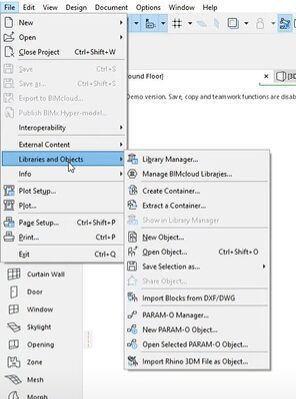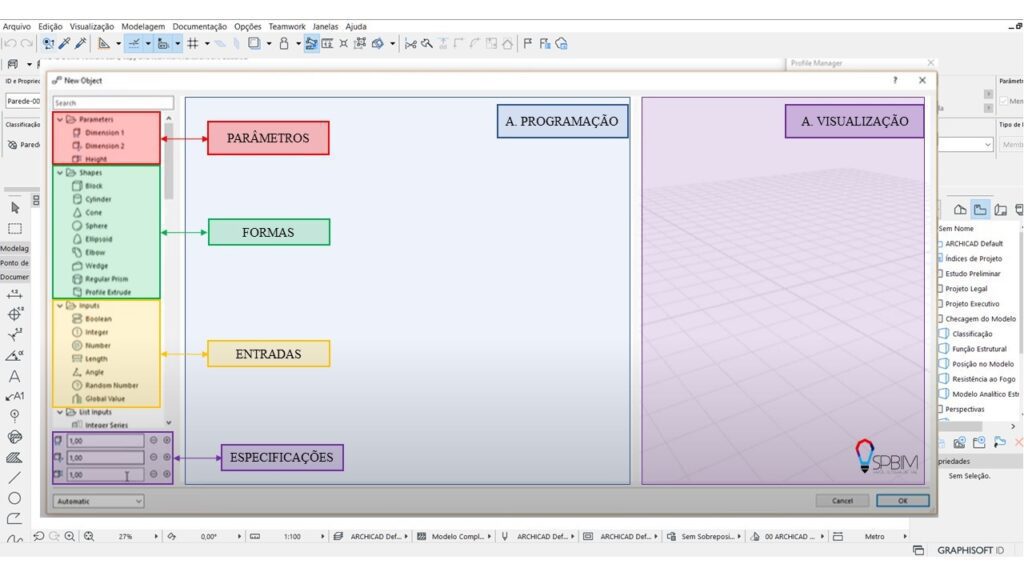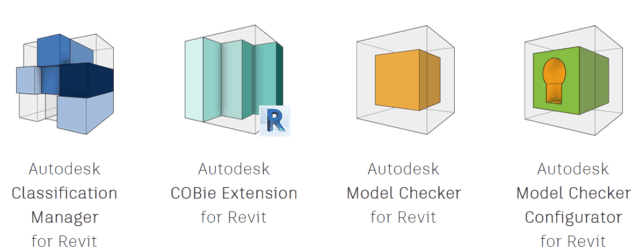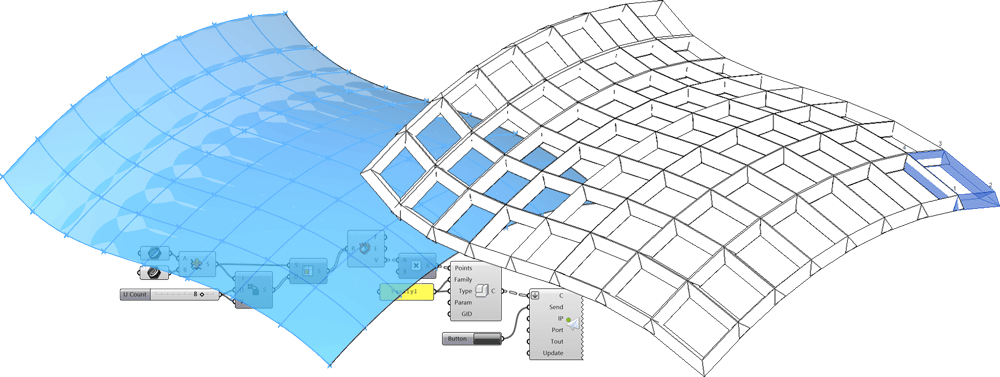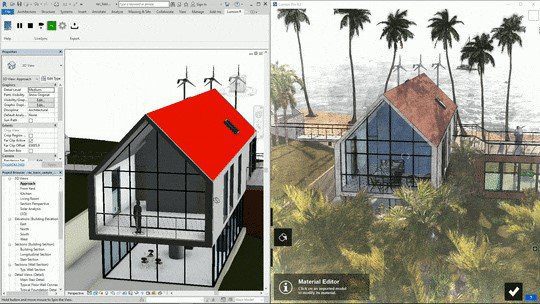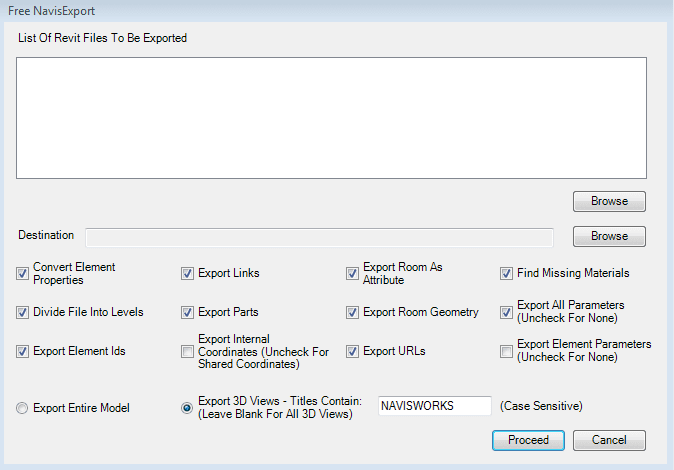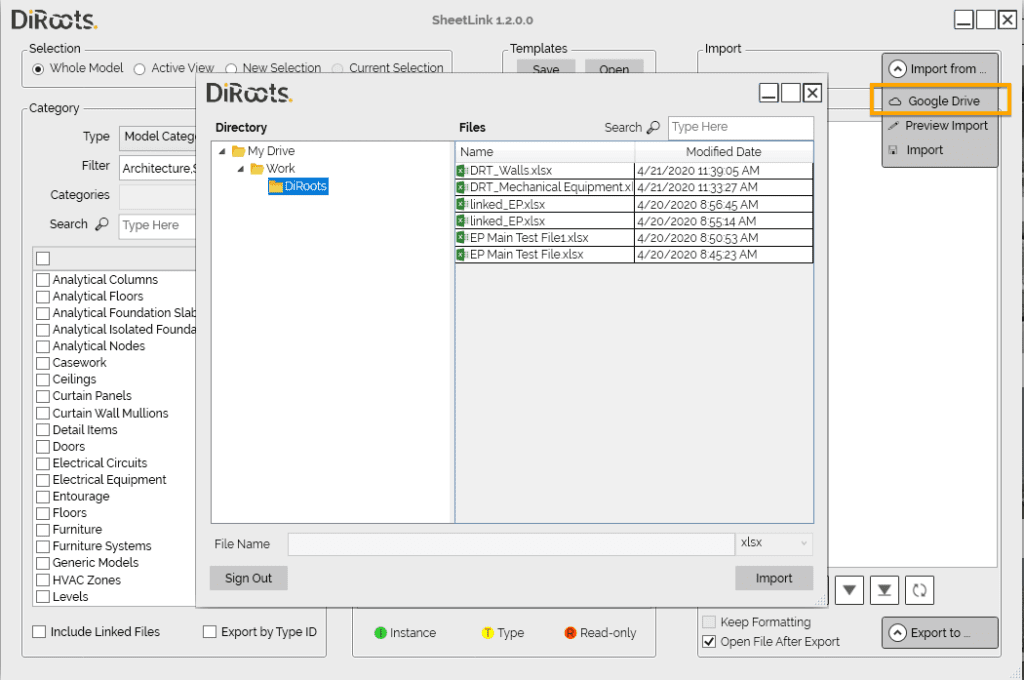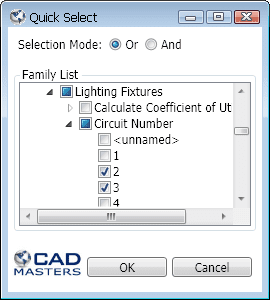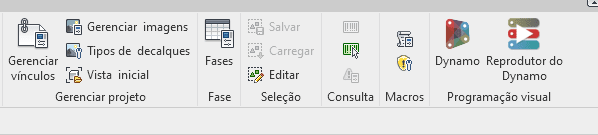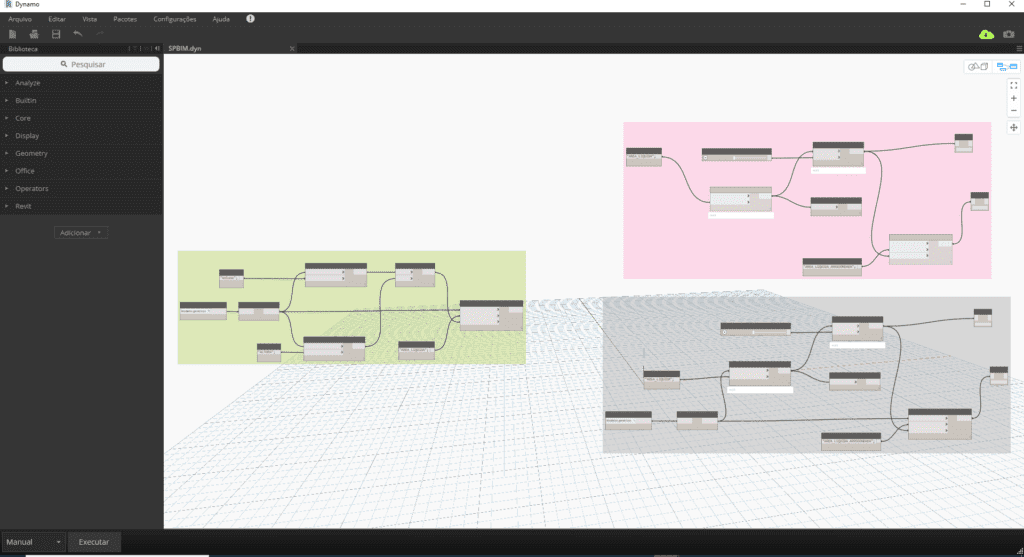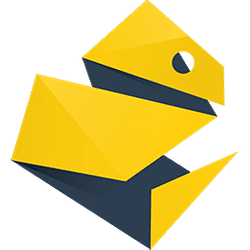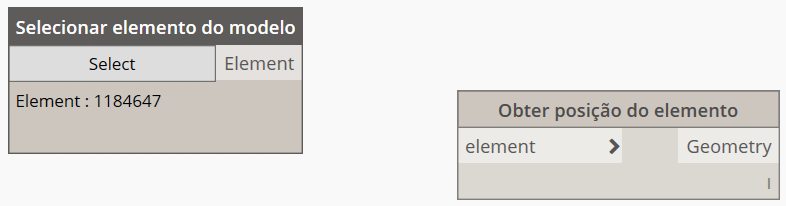Automação no BIM

Todo setor de produção, desde a revolução industrial, tem como objetivo se tornarem mais eficientes e com produtos de maior qualidade. Esse processo não foi diferente na indústria da construção civil, que apesar de tradicionalmente ser um setor com maior resistência a mudança, vem através dos anos inovando cada vez mais, seja com tecnologia aplicada aos materiais, seja com processos modernos de gestão como o Lean Construction (Construção enxuta) e também através do BIM que possibilita digitalizar o empreendimento e gerar maior previsibilidade da obra e capacidade de controle na execução, neste artigo iremos falar sobre Automação no BIM.
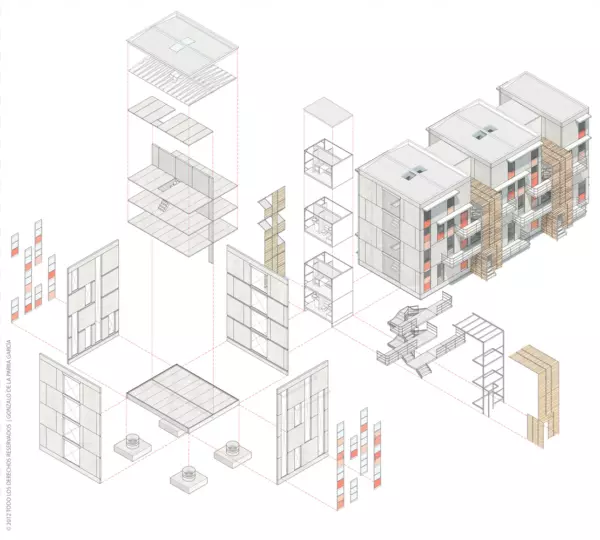
A automação foi uma das grandes revoluções do século XX, aumentando exponencialmente a escala de produção física das indústrias, posteriormente, com a evolução do poder de processamento dos computadores a automação digital trouxe inúmeros avanços na solução de problemas de todos os setores econômicos.
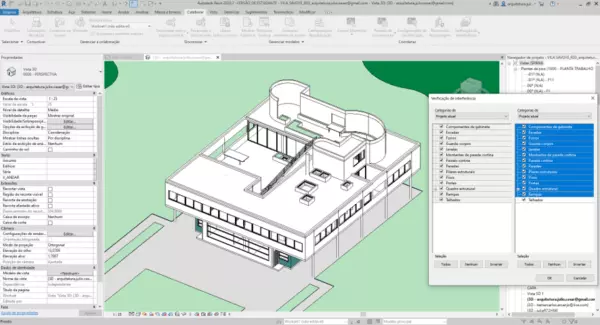
Isso não é diferente quando pensamos no BIM e nas inúmeras possibilidades de manipulação da informação contida nos modelos virtuais. Se no processo tradicional de projeto o profissional cria uma representação gráfica da construção e depois repassa para um orçamentista calcular as quantidades dos materiais e serviços, o modelo virtual por possuir parâmetros geométricos e característicos do elemento da construção que ele representa, gera através de poucos cliques tabelas de quantidade de todas as fases de um empreendimento.
Um outro exemplo prático de como a automação pode nos ajudar a projetar de modo mais eficiente é a capacidade que já encontramos em programas como o Revit de analisarmos as condições físicas de um ambiente como iluminação natural, espaços de circulação, etc, e termos como resultado dessa análise um modelo otimizado para algo específico como um escritório otimizado para que todas as mesas recebam a maior quantidade de luz solar possível.
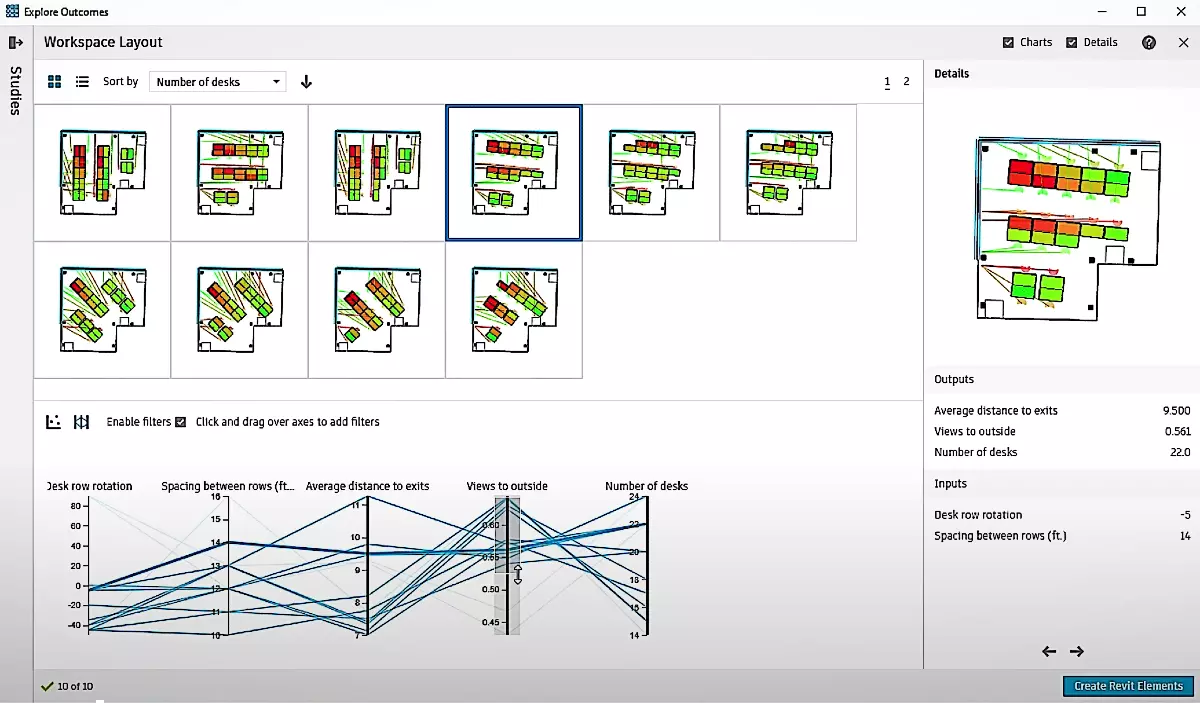
Quais ferramentas podemos utilizar na Automação no BIM?
Bom, hoje, com essa área cada vez mais em foco e sendo mais aprimorada, temos uma série de opções, mas as duas mais populares são:
Dynamo:
O Dynamo, que tem uma integração maior com o Revit e que também é open source, ou seja, gratuito e aberto para usuários realizarem melhorias a qualquer momento, e também pode interagir com qualquer modelo BIM (saiba mais sobre nosso curso em Dynamo clicando aqui).
Grasshopper
Outro software amplamente utilizado é o Grasshopper que por sua vez é mais integrado com os programas Rhinoceros e ArchiCAD (saiba mais sobre nosso curso completo em ArchiCAD clicando aqui), ambas as ferramentas possuem a capacidade de analisar e alterar modelos BIM com facilidade e com extrema versatilidade, assim tornando mais acessível e fácil a usuários se aproveitarem das vantagens da automação no BIM.
CONCLUSÃO:
A tendência de toda indústria é que conforme as tecnologias seguem avançando, iremos deixar que as máquinas realizem o processo repetitivo e que nós façamos a parte que realmente interessa que é pensar de maneira crítica e criativa.